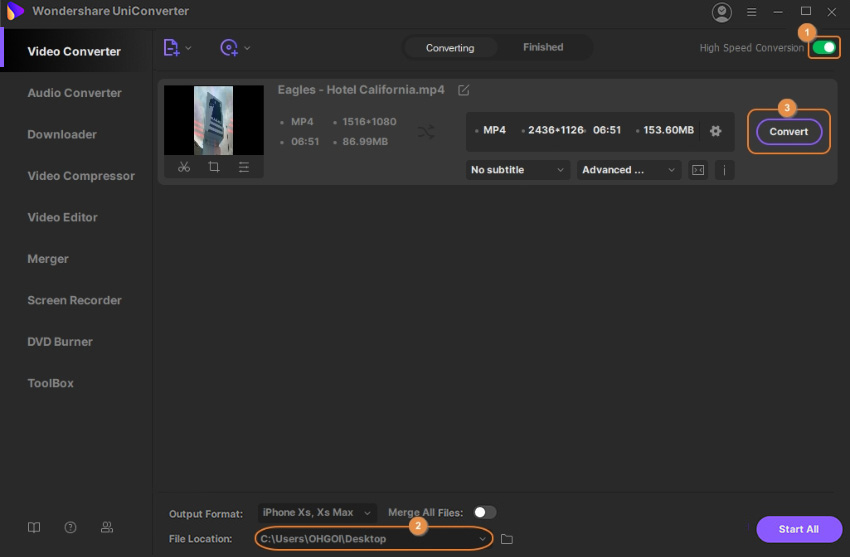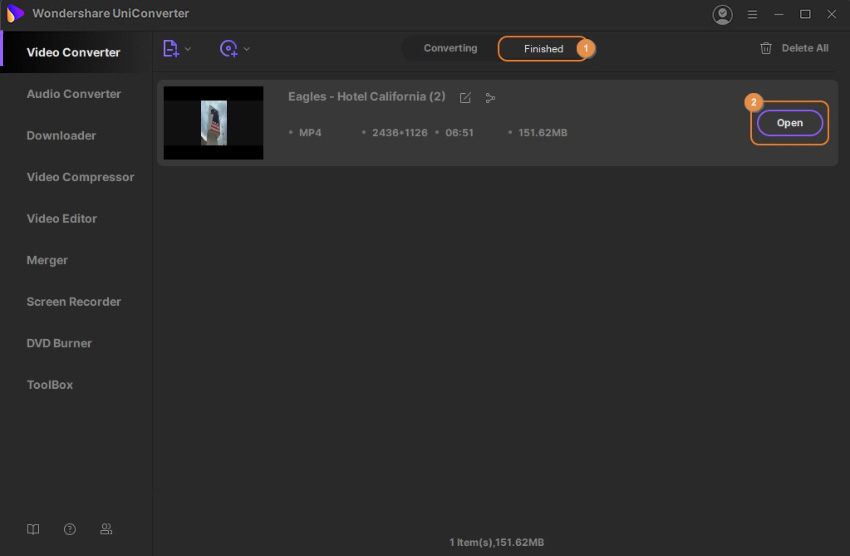Convertir des vidéos pour les appareils iPhone/iPad/Android
Regarder des vidéos sur votre smartphone ou tablette devient pratique et divertissant, si les vidéos sont dans un format pris en charge et ont une résolution qui correspond à l'écran de votre appareil sans pixellisation. Si vous avez des clips vidéo que vous souhaitez regarder sur votre iPhone, iPad ou téléphone Android, Wondershare UniConverter vous aide à convertir les fichiers dans votre format préféré efficacement et facilement. Voici la procédure que vous devez suivre pour y parvenir.
Étape 1 Importez des vidéos dans Wondershare UniConverter.
Lancez Wondershare UniConverter, assurez-vous que la catégorie Convertisseur Vidéo est sélectionnée dans le volet de gauche, cliquez sur Ajouter des Fichiers dans la fenêtre de droite et utilisez la zone Ouvrir pour importer la ou les vidéos que vous souhaitez convertir au format et à la résolution spécifiques à votre appareil.
Étape 2 Choisissez un format de sortie.
Cliquez et ouvrez le menu Format de Sortie en bas de la fenêtre de droite, accédez à l'onglet Périphérique, choisissez le fabricant de l'appareil intelligent que vous possédez dans le volet de gauche et sélectionnez son modèle à droite.
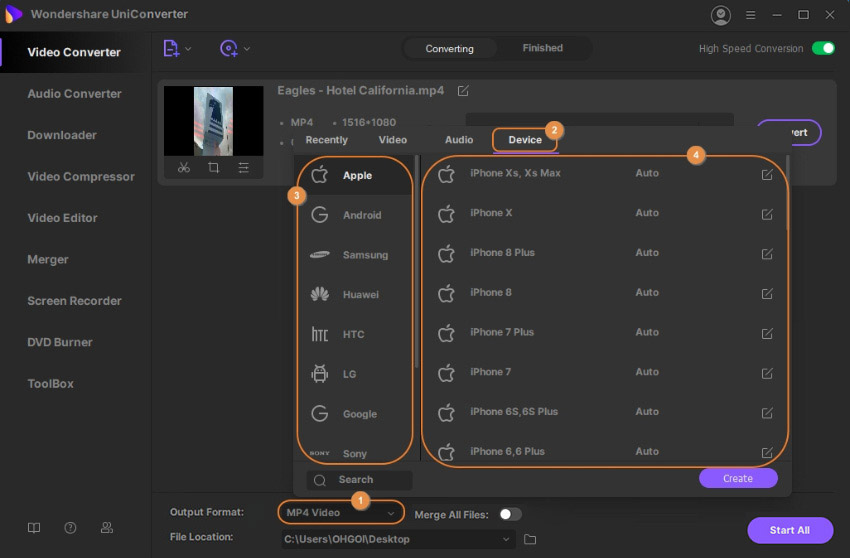
Étape 3 Convertissez les clips.
Assurez-vous que l'interrupteur Conversion Haute Vitesse présent dans le coin supérieur droit est activé, choisissez un dossier de destination dans le champ Emplacement du Fichier en bas, puis cliquez sur Convertir (ou Démarrer Tout en cas de plusieurs fichiers).
Étape 4 Accédez aux fichiers convertis.
Allez dans l'onglet Terminés en haut, puis cliquez sur Ouvrir à partir du côté droit de la vidéo présente dans la liste.